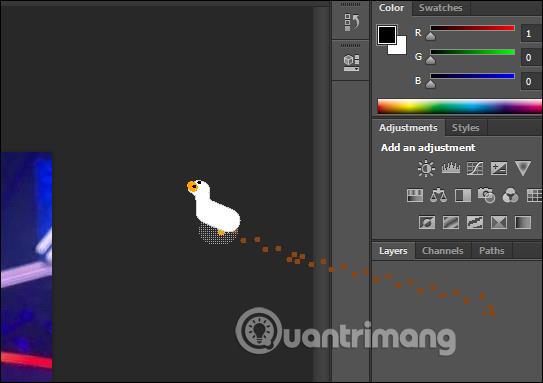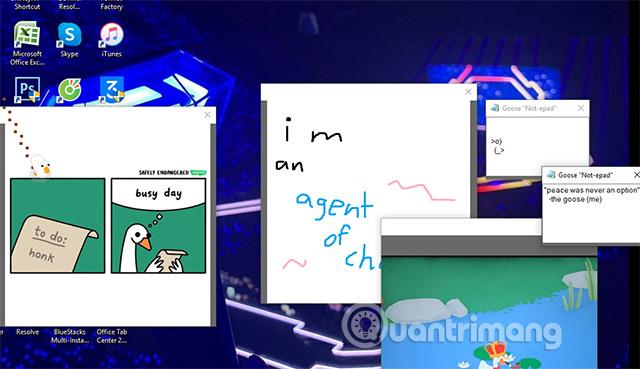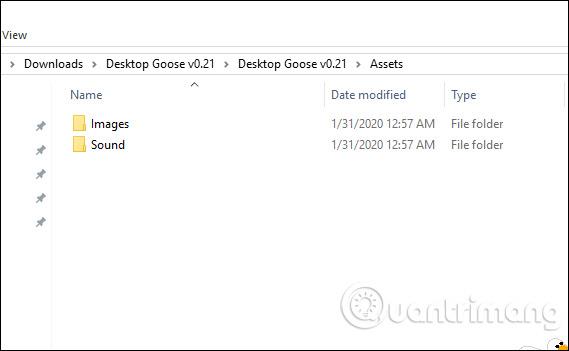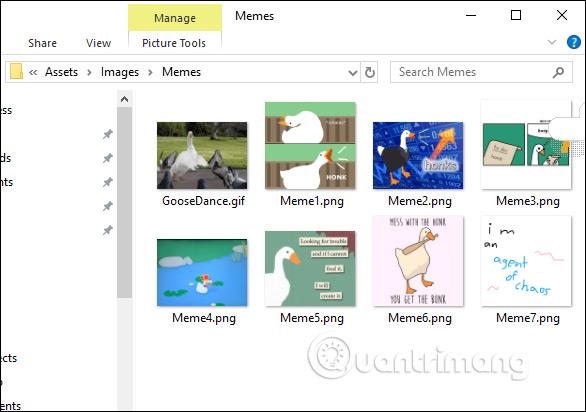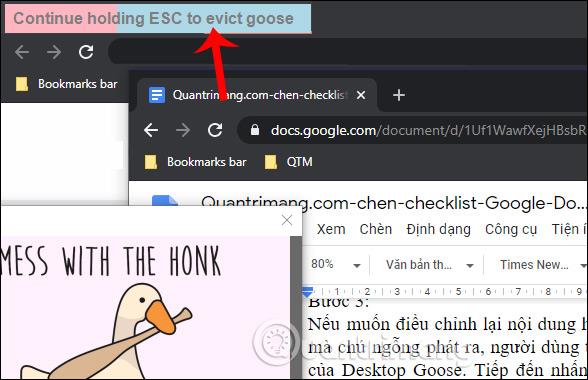Das gegen Ende 2019 produzierte Spiel Untitled Goose Game, dessen Hauptfigur eine schelmische Gans ist, erregte schnell die Aufmerksamkeit der Spielebranche auf der ganzen Welt. Und inspiriert von der Gans im Spiel hat Sam Chiet die Desktop Goose-Anwendung entwickelt, um diese schelmische Gans auf Ihren Computer zu bringen und Ihren Computer auf die gleiche Weise zu sabotieren, wie sie die Leute im Spiel nervt. Spielen Sie so.
Dementsprechend erscheint diese Gans (viele nennen sie Ente) auf jedem Computerbildschirm und nervt Sie beim Herumlaufen. Er zeigt sogar Meme- oder Cartoon-Bilder auf Ihrem Computerbildschirm, übernimmt automatisch die Kontrolle über Ihre Maus und legt sich mit Ihnen an. Im Einstellungsbereich des Tools gibt es einen Bereich zum Bearbeiten des Inhalts, den Sie auf dem Bildschirm anzeigen möchten. Erfahren Sie im folgenden Artikel mit LuckyTemplates, wie Sie Desktop Goose installieren.
Anweisungen zur Verwendung von Desktop Goose auf Ihrem Computer
Schritt 1:
Laden Sie das Tool über diesen Link herunter
Anschließend extrahieren Sie die ZIP-Datei, die Sie gerade heruntergeladen haben, auf Ihren Computer. Klicken Sie im extrahierten Ordner auf die exe-Datei, um das Desktop Goose-Tool zu starten.
Schritt 2:
Infolgedessen wandert er auf Ihrem Computerbildschirm umher, begleitet von Fußabdrücken und quakenden Geräuschen.
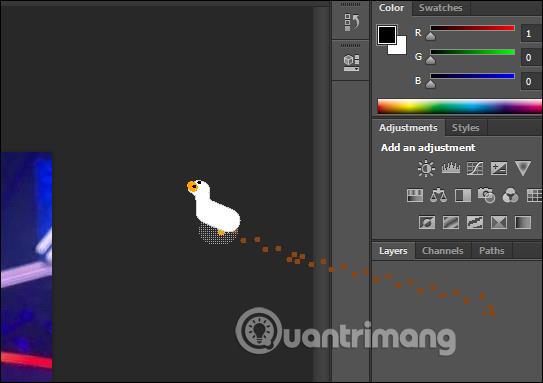
Oder er versperrt die Sicht auf den Computer, indem er ein paar Notizblöcke oder einige seiner Bilder zieht, wie unten gezeigt.
Wenn Sie es 30 Minuten lang stehen lassen, wird Ihr Computerbildschirm mit Sicherheit nichts außer der Gans und den Inhalten sehen, mit denen sie Sie stört. Manchmal lässt er Sie nicht einmal die Maus benutzen, insbesondere wenn wir die Anzeige von Inhalten auf dem Computerbildschirm deaktivieren.
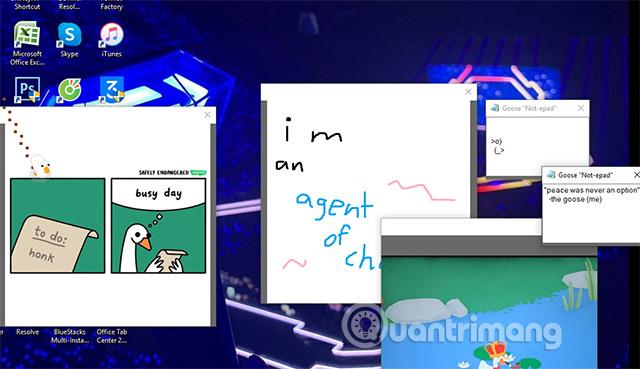
Schritt 3:
Wenn Sie den Anzeigeinhalt oder den Ton, den die Gans ausgibt, anpassen möchten , greifen Benutzer auf den Desktop Goose-Ordner zu . Klicken Sie anschließend auf den Ordner „Assets“ , um ihn erneut anzupassen.
Hier sehen Sie zwei Teile: Bilder und Ton.
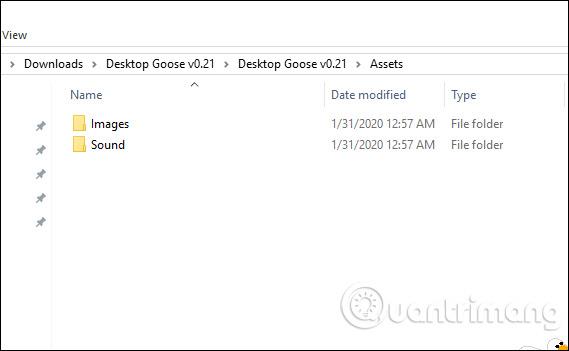
Wenn Sie auf den Bildbereich klicken, werden zwei weitere Ordner angezeigt, in denen Sie den gewünschten Inhalt hinzufügen können. Fügen wir einfach Bilder entsprechend dem Standardbild des Tools hinzu.
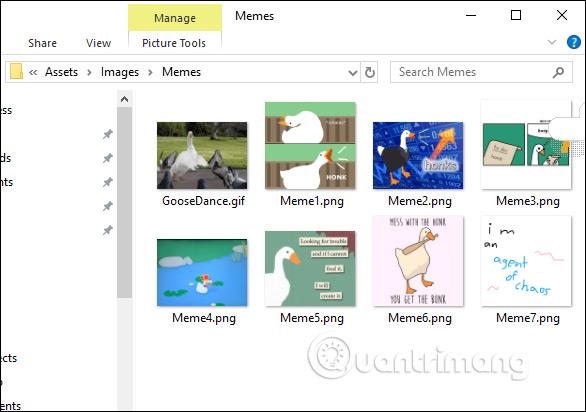
So schalten Sie Duck am Computer aus
Falls Sie diese Gans zu sehr stört, halten Sie die Esc-Taste einige Sekunden lang gedrückt, bis der Fortschrittsbalken oben auf dem Bildschirm wie unten gezeigt ausläuft und die Gans nicht mehr auf dem Computer angezeigt wird.
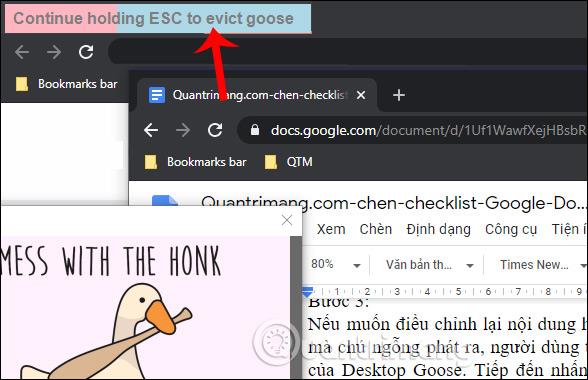
Oben erfahren Sie, wie Sie die Ente auf den Computer bringen, mit der Sie bei geeigneten Gelegenheiten Freunde und Verwandte trollen können. Vergessen Sie jedoch nicht, wie Sie diese Ente ausschalten, wenn das Spiel endet. Ich wünsche Ihnen Momente voller Spaß!
Mehr sehen:
Wünsche euch viel Spaß!